روش برای ایجاد یک سرور در TeamSpeak
در این مقاله ما توضیح خواهیم داد که چگونه سرور خود را در تیمزپاک و تنظیمات اولیه خود را انجام دهید. پس از ایجاد روش، شما قادر خواهید بود به طور کامل مدیریت سرور، اختصاص مدیر، ایجاد اتاق و دعوت از دوستان برای برقراری ارتباط.
ایجاد سرور در TeamSpeak
قبل از اینکه شروع به ایجاد کنید، توجه داشته باشید که سرور فقط در شرایط کاری کار خواهد کرد، هنگامی که رایانه شما روشن است. اگر می خواهید آن را بدون وقفه 7 روز در هفته کار کنید، پس باید از خدمات میزبانی استفاده کنید. اکنون می توانید اقدامات را شروع کنید.
دانلود و راه اندازی اول
- در وب سایت رسمی شما بایگانی مورد نیاز را با فایل ها دانلود کنید. برای انجام این کار، فقط به بخش «Downloads» بروید .
- اکنون به برگه «سرور» بروید و یک مورد لازم برای سیستم عامل خود را دانلود کنید.
- شما می توانید بایگانی دانلود شده را به هر پوشه باز کنید و سپس فایل ts3server را باز کنید.
- در پنجره ای که باز می شود، شما سه ستون مورد نیاز برای شما را مشاهده می کنید: Login، Password و Token Server Admin. شما باید آنها را در یک ویرایشگر متن یا روی کاغذ بنویسید تا فراموش نکنید. این داده ها برای اتصال به سرور و به دست آوردن حقوق مدیران مفید است.
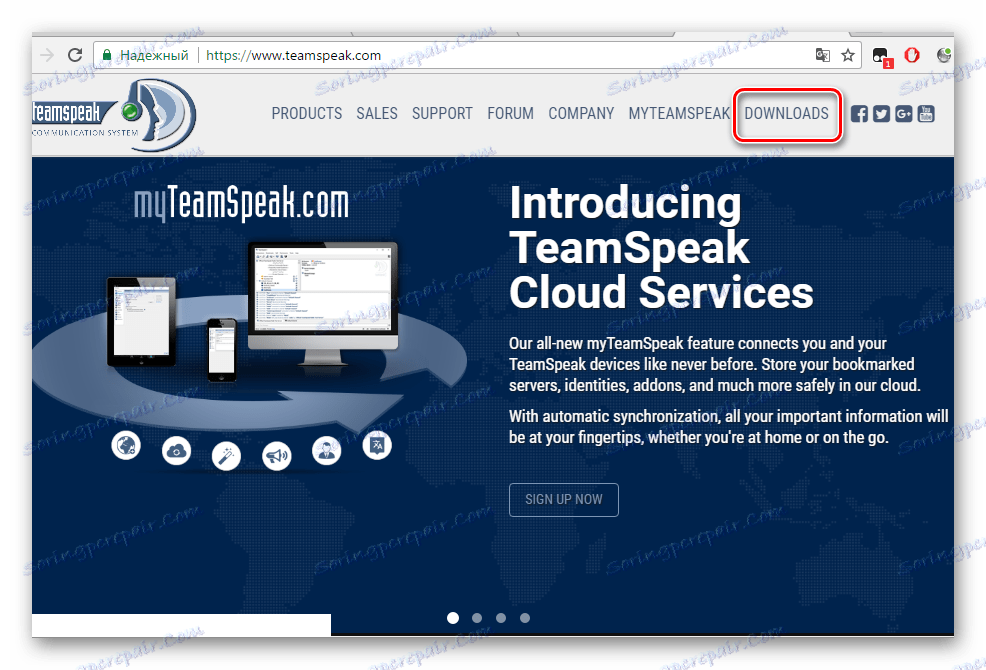
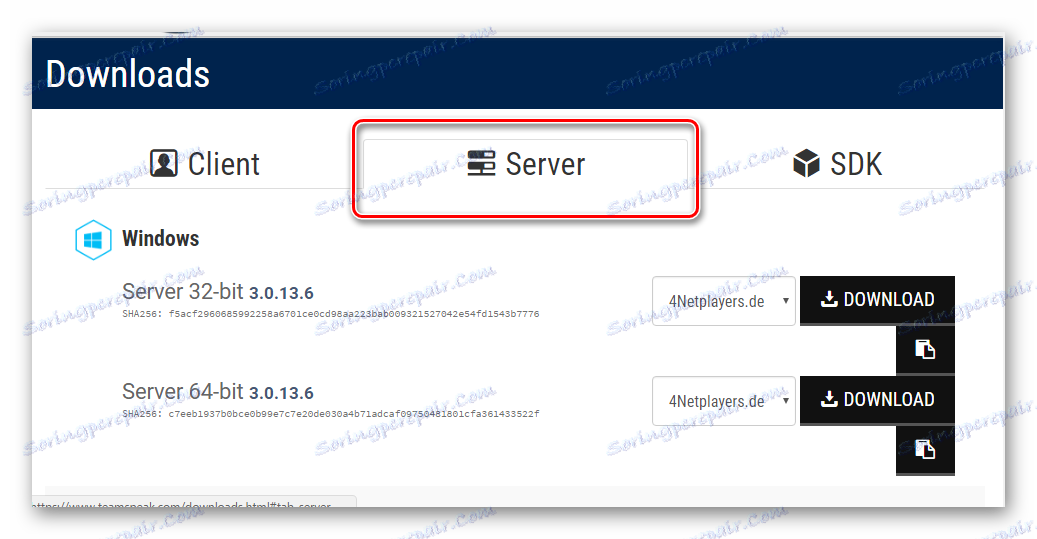
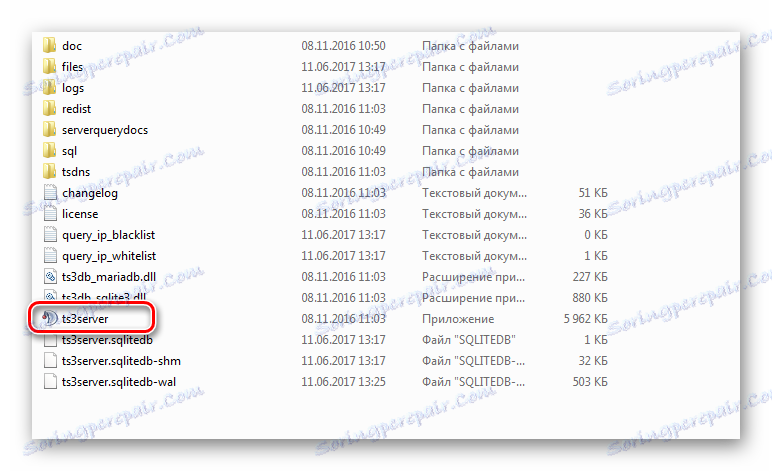
قبل از اینکه سرور باز شود، ممکن است یک هشدار از فایروال ویندوز ظاهر شود. در این مورد، شما فقط باید بر روی "اجازه دسترسی" کلیک کنید تا ادامه یابد.
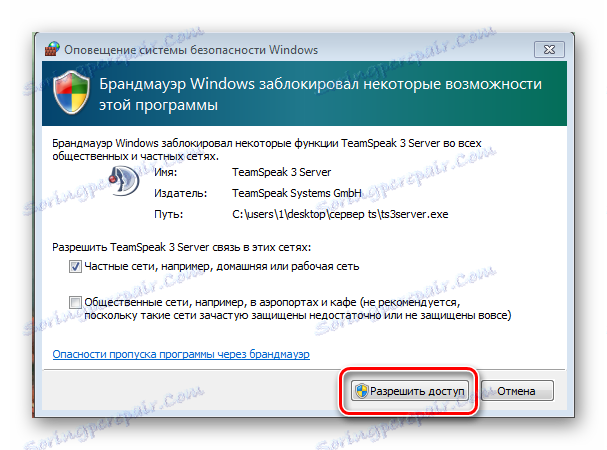
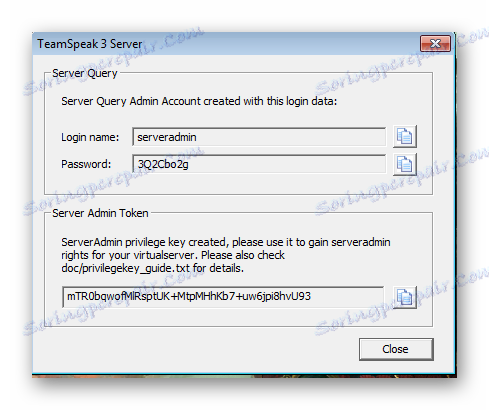
اکنون می توانید این پنجره را ببندید و مطمئن شوید که همه چیز به همان خوبی عمل می کند. به نوار وظیفه بروید تا آیکون مورد نیاز با آرم TeamSpeak را ببینید.
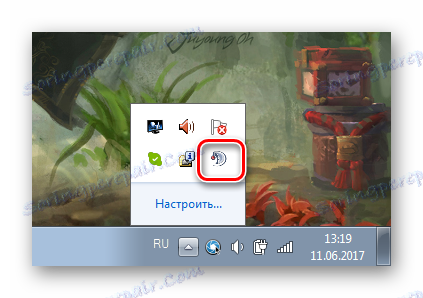
اتصال به سرور ایجاد شده
اکنون، برای ایجاد کار تمام شده سرور تازه ایجاد شده، شما باید به آن متصل شوید و سپس تنظیمات اول را انجام دهید. شما می توانید این کار را مانند این انجام دهید:
- راه اندازی TimSpik، سپس به تب "Connections" بروید، جایی که باید "Connect" را انتخاب کنید.
- در حال حاضر آدرس را وارد کنید، برای این منظور شما باید IP آن کامپیوتر خود را که از آن ایجاد شده است، وارد کنید. شما می توانید هر نام مستعار را انتخاب کنید و گذرواژه ای را که مشخص کردید هنگام اولین بار آن را وارد کنید.
- اتصال اول ساخته شد از شما خواسته می شود که حقوق مدیر را دریافت کنید. برای انجام این کار، آنچه را که در Line Server Token مشخص شده است را وارد کنید.
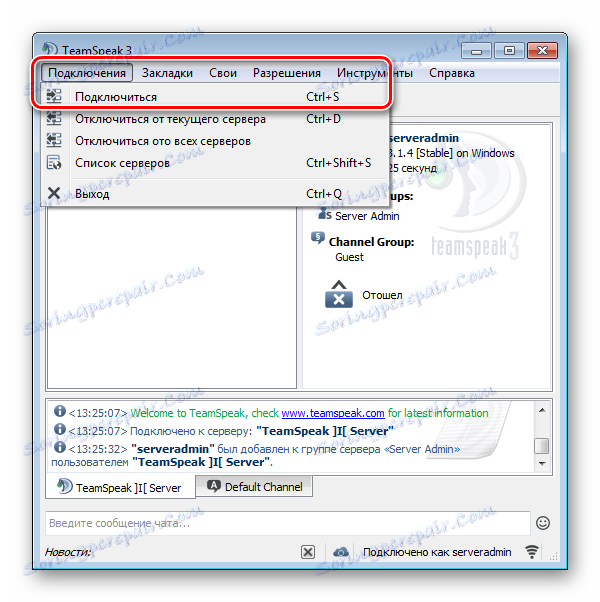

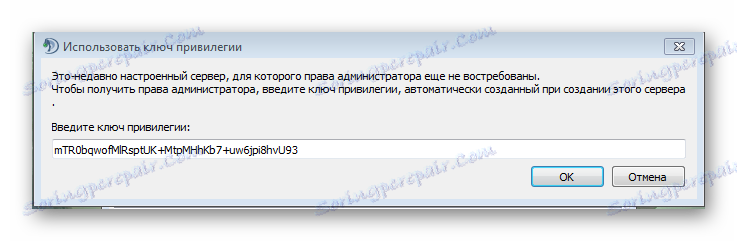
ایجاد سرور تمام شده است اکنون شما مدیر آن هستید، شما می توانید مدیران را اختصاص دهید و اتاق ها را مدیریت کنید. برای دعوت دوستان به سرور خود، باید آدرس IP و رمز عبور خود را به آنها بگویید تا بتوانند به آنها متصل شوند.